ヤフーショッピングで出品するために
必要な情報をチュートリアルで解説します
必要な情報をチュートリアルで解説します
ヤフーショッピングで出品するための方法の手順を、SPEEDのヘルプページを組み合わせて、チュートリアルを作成しました。上から順番に進めることで、出品を完了させることができます。
初期設定
メニューの 「設定>初期設定」をクリック。
「 販売サイトの設定>Yahoo」にてショップ名とショップ短縮名を半角英数字2文字で入力し、下の登録ボタンを押してください。
| ショップ名 | Yahooで運用をしているショップ名を記入してください。 |
| ショップ短縮名 | ショップの短縮名称を記入してください。自分がわかる短縮名を自由に設定してください。 *半角2文字以内 |
登録ボタンを押したあと、エラーが表示されますが、商品登録のみの場合、他項目は設定しなくても問題ありません。受注管理や在庫管理を行う場合は、その他部分の設定も必要となります。
商品カテゴリー設定
商品カテゴリーの設定は、すべての販路に共通の手続きとなります。
こちらのページの解説を参照してください⇒解説ページ
ショップ別設定
ショップごとの出品時の設定などを行います。
ヤフーショッピングに出店している店舗が複数ある場合は、そのショップごとに設定が必要です。
こちらのページの解説を参照してください⇒解説ページ
商品登録・商品アップロード
SPEEDに商品登録します。その後、商品情報をヤフーショッピングにアップロードします。
SPEEDへの商品登録だけでは、ヤフーショッピングにはアップはされません。
SPEEDへの商品登録方法は「個別入力」「CSV一括アップ」の2つです。
CSVを使って商品登録や更新をする場合はこちらをご確認ください⇒解説ページ
商品情報アップロード
最後に、ヤフーショッピングに商品情報を反映させます。
方法については、こちらをご確認ください⇒解説ページ
